Kustomisasi cara teks terlihat lebih mudah dibaca, atau buat teks dibaca dengan lantang dengan Pembaca Imersif dalam Microsoft Forms. Untuk meluncurkan Pembaca Imersif di Microsoft Forms, ikuti langkah-langkah di bawah ini.
-
Buka Microsoft Form apa pun dan pilih ... lalu ketuk Aktifkan Pembaca Imersif.
-
Arahkan mouse ke bagian teks mana pun dalam formulir untuk memunculkan ikon Pembaca Imersif

-
Pilih ikon Pembaca Imersif

-
Sesuaikan opsi Pembaca Imersif Anda (dirinci di bawah ini) untuk memenuhi kebutuhan membaca Anda.
-
Pilih untuk kembali ke formulir dan pilih atau masukkan respons Anda.
-
Untuk setiap pertanyaan yang Anda inginkan dukungan dalam membaca, ulangi langkah 2-5.
opsi Pembaca Imersif
Pilih Putar untuk mendengar dokumen dibacakan dengan lantang dan untuk melihat teks yang disorot secara bersamaan atau sesuaikan pengaturan di bawah ini untuk mendukung pembacaan Anda.
Menu Opsi Teks memungkinkan Anda:
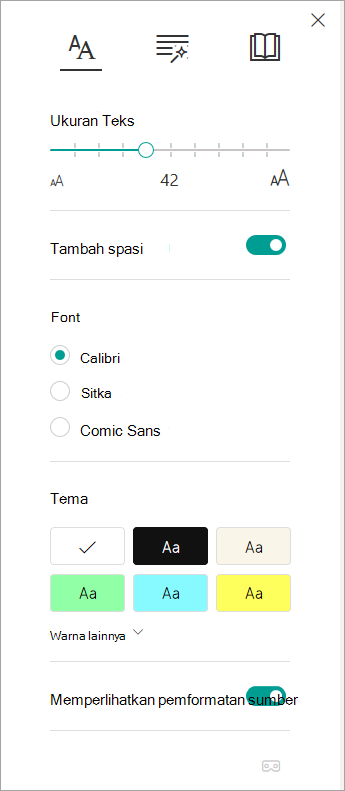
Fokus Garis memungkinkan pembaca mempersempit fokus pengalaman membaca mereka dengan menyoroti sekumpulan satu, tiga, atau lima baris dalam materi yang mereka pilih dalam Pembaca Imersif. Gunakan tombol alih untuk mengaktifkan atau menonaktifkannya.
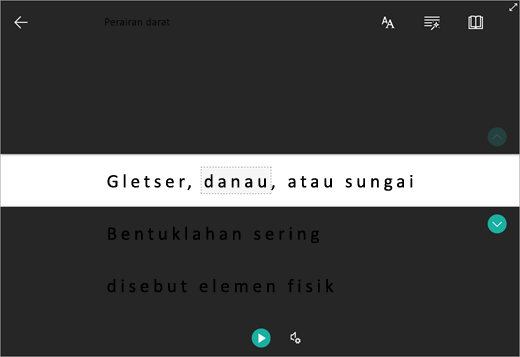
Kamus Gambar memberi Anda kemampuan untuk mengklik kata tunggal apa pun untuk mendengarnya dibaca dengan lantang dan melihat gambar yang membantu menentukan kata.
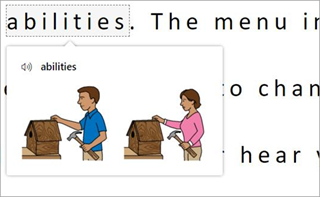
Terjemahkan memungkinkan Anda mengubah bahasa teks yang sedang Anda baca.
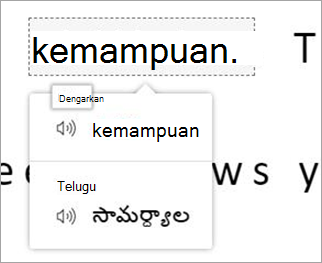
Pelajari selengkapnya
Menggunakan Pembaca Imersif di Microsoft Teams
Mentransformasi ucapan menjadi teks di OneNote
Pemecahan masalah: Tidak ada yang terjadi ketika saya menekan putar di Pembaca Imersif










